

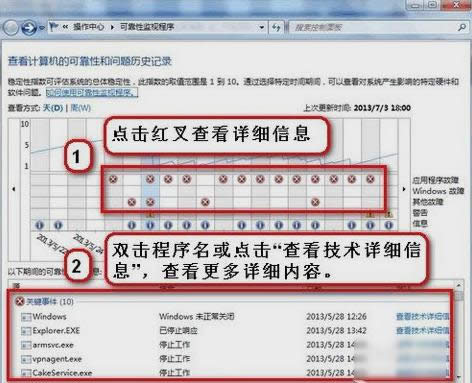
|
Windows 7,中文名称视窗7,是由微软公司(Microsoft)开发的操作系统,内核版本号为Windows NT 6.1。Windows 7可供家庭及商业工作环境:笔记本电脑 、平板电脑 、多媒体中心等使用。和同为NT6成员的Windows Vista一脉相承,Windows 7继承了包括Aero风格等多项功能,并且在此基础上增添了些许功能。 小伙伴们,你们会记得小编现在给你们说的这些吗,其实要是不记得的话也没有关系,那就在倒回来看小编写的教程。但是今天呢我们要来解决新的问题。那就是当win7资源管理器停止工作,该怎么解决。 小编今天来给大家说个算不上重要但是也绝对不能算上不重要的问题的解决方法。这个问题就是win7资源管理器停止工作,小伙伴们,快继续看下去吧,看看解决win7资源管理器停止工作的方法是什么。 首先,打开开始菜单,查找查看可靠性历史记录,并且打开它。
win7资源管理器示例1 然后,打开之后的界面如下图,当然以小伙伴那的故障显示为准。
资源管理器示例2 接着,点击红叉部分,会显示出现异常的程序。双击程序名称,显示详细错误信息。
停止工作示例3 下一步,根据显示程序的名称或路径,将相应软件卸载测试是否可以恢复正常。
停止工作示例4 然后,如图卸载出故障的程序,重新安装测试是否正常。
win7资源管理器示例5 最后,可靠性历史记录”里面内容为空,请确定以下几个系统日志相关的服务项是否设置了自动启动,并且 当前运行状态是“已启动”状态: Application Information COM+Event System Computer Browser Cryptographic Services Windows Event Log Task Scheduler 如下图:
资源管理器示例6 Windows 7简化了许多设计,如快速最大化,窗口半屏显示,跳转列表(Jump List),系统故障快速修复等。Windows 7将会让搜索和使用信息更加简单,包括本地、网络和互联网搜索功能,直观的用户体验将更加高级,还会整合自动化应用程序提交和交叉程序数据透明性。 |
温馨提示:喜欢本站的话,请收藏一下本站!